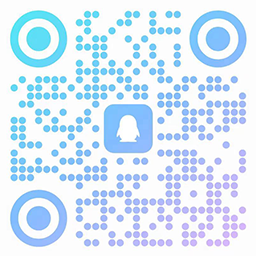探索网络世界的钥匙:RouterPassView
想象一下,您站在一个充满无限可能的数字世界的大门前,却忘记了打开它的钥匙——路由器密码。别担心,RouterPassView就像是一位贴心的管家,它小巧却功能强大,能够迅速帮您找回那把遗失的钥匙,或者帮您安全地保管已知的密码,确保您的网络世界畅通无阻。
品牌覆盖,一网打尽
RouterPassView支持的路由器品牌广泛,无论是TP-Link、Netgear、Linksys还是D-Link,它都能轻松应对,几乎覆盖了所有主流品牌,满足您多样化的需求。
简单易用,一目了然
操作RouterPassView就像浏览一本图文并茂的指南,无需复杂的设置,无需繁琐的操作,您只需轻轻一点,路由器的密码信息即刻呈现在您眼前。
多功能,多便利
更棒的是,RouterPassView不仅能够帮您找回密码,它还具备了导出、打印和备份的功能。这意味着,无论您身处何地,都能轻松地管理和使用这些至关重要的信息。
管理利器,安全守护
无论您是因为一时疏忽忘记了密码,还是希望更高效地管理您的路由器密码,RouterPassView都是您的理想选择。它不仅是您管理网络的利器,更是您网络安全的守护者。
立即行动,告别烦恼
现在就下载RouterPassView,让它成为您网络生活的好伙伴。告别密码遗忘的烦恼,让您的网络管理变得轻松而高效!
routerpassview怎么用
1、打开软件RouterPassView。
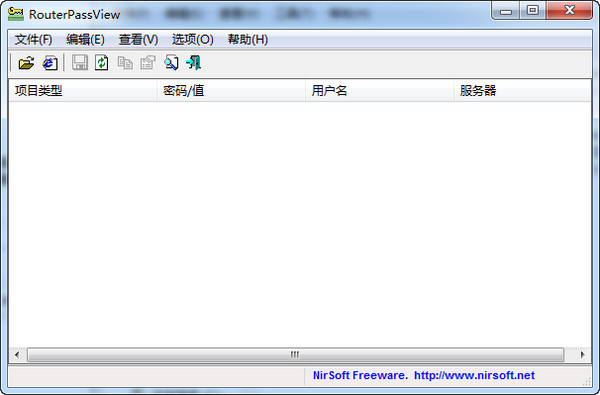
2、选择”File”菜单—“Open router config files”—找到备份的路由器配置文件。
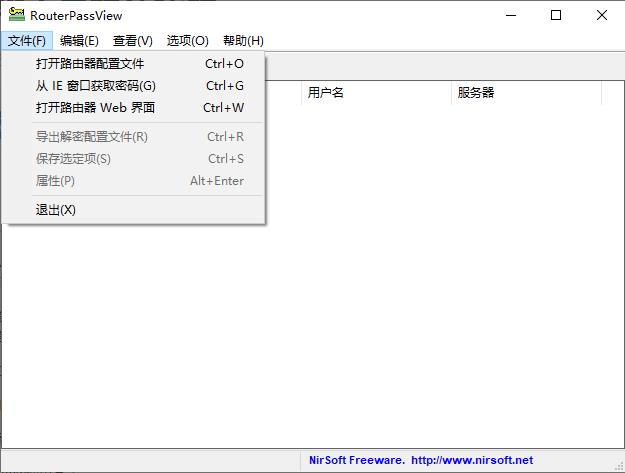
3/看看下面的框中宽带密码帐号一个都不少。
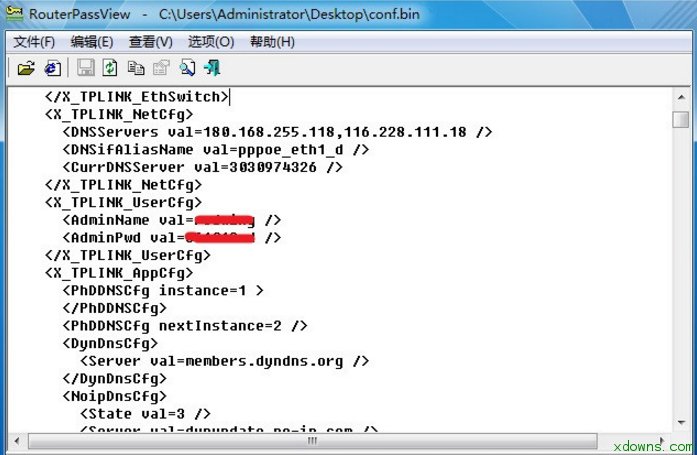
说明
1、使用RouterPassView
RouterPassView不需要任何安装过程或额外的DLL文件。为了开始使用它,只需运行可执行文件-RouterPassView.exe
运行RouterPassView后,您可以使用“打开路由器配置文件”选项(Ctrl+O)打开路由器配置文件,或者将配置文件从资源管理器拖到RouterPassView的主窗口中。
如果RouterPassView设法检测并解密您的路由器文件,您应该在RouterPassView的主窗口中获得一个密码/无线密钥列表。如果RouterPassView无法检测到您的文件,它将保持为空。
2、文本模式(Ascii和十六进制转储)
如果RouterPassView向您显示密码列表,但您找不到您需要的密码或其他数据,您可以尝试通过切换到Ascii文本模式(F3)或十六进制转储文本模式(F4)来查找您的密码。
在这些模式中,RouterPassView解密路由器文件,但“按原样”显示它,而不分析存储在其中的数据。
3、如何提交配置文件
如果您有路由器配置文件,而RouterPassView无法解密和分析,欢迎您将示例配置文件发送到nirsofer@yahoo.com,我将尝试找出如何阅读它,并在未来版本中添加对该文件的支持。
注意:近年来,许多路由器使用3DES或AES算法,加密密钥存储在路由器固件中。为了解密这些文件,需要路由器的固件,因此如果您有固件文件或下载链接,请将其与示例配置文件一起提供。
您还可以通过发送两个配置文件,并对配置进行小的更改,来增加我检测配置文件加密的能力。
由于资源皆来自于互联网收集,存于网盘,可能会存在失效情况,建议第一时间保存到自己网盘,如遇失效,请在评论区反馈。
如遇侵权,请提供版权证明联系我们,会第一时间处理!为了避免个人财产损失,谨慎识别资源里的联系方式或项目。